- 公開日:
Google 日本語入力のおすすめ辞書データ
Google 日本語入力の辞書データや、辞書の特殊変換を活用していますか?
普段何気なく使っているGoogle 日本語入力を、さらに便利に利用するために、こちらの記事ではおすすめの辞書データについてご紹介いたします。
Google 日本語入力の辞書データだけでなく、外部の辞書データを活用する方法もご紹介していますので、ぜひお役立てください。
Google 日本語入力のおすすめ辞書データ
ユーザ辞書
Google 日本語入力をさらに便利に使用するなら、ユーザ辞書の単語登録は必須です。
いつも使う頻度の高い単語や、よみの難しい単語は、ユーザ辞書に単語登録しておきましょう。すぐに変換候補に表示され入力がスムーズになります。
登録した単語は、よみを入れるとすぐに変換候補に表示されるので、入力スピードがアップするだけでなく、変換されない小さなストレスからも開放されます。
おすすめのユーザ辞書への単語登録の方法は、下記の記事で詳しくご紹介をしています。
単語登録が効率よく行える単語登録のショートカットキーの作成方法なども、わかりやすく説明をしていますので、ぜひお役立てください。
同音異義語辞書
同音異義語辞書を設定でオンにすると、入力した単語に複数の同音異義語がある場合、変換候補にそれぞれの意味と使い方が表示されます。
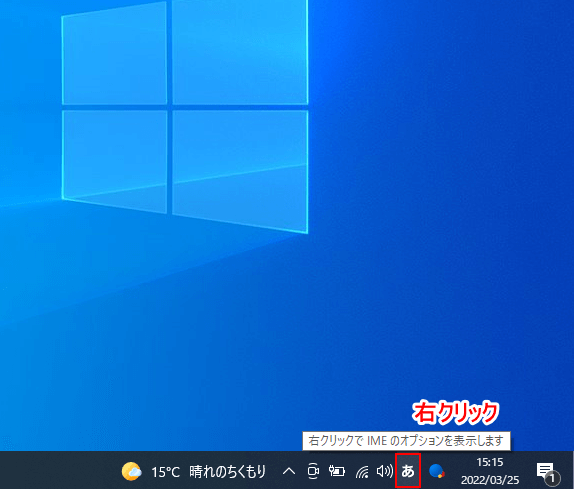
タスクバーにある、IMEの「言語」ボタンを右クリックします
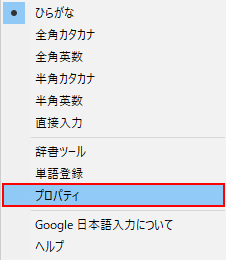
IMEのオプションが表示されたら、「プロパティ」を選択します。
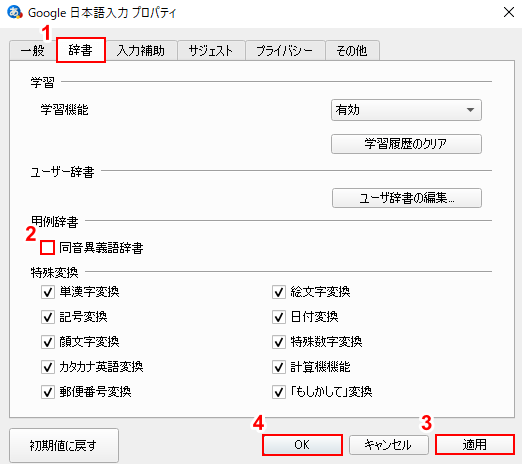
プロパティの画面が開かれたら、①「辞書」を選択し、②「同音異義語辞書」にチェックマーク、③「適用」、④「OK」ボタンと順にクリックします。
同音異義語辞書の設定が完了です。
辞書の特殊変換
Google 日本語入力の辞書の設定の中に、特殊変換という項目があります。
こちらでは、おすすめの特殊変換をご紹介していきます。
顔文字変換
顔文字や絵文字は、文章で気持ちを表現するのに必要不可欠と言っても過言ではないでしょう。
Google 日本語入力の顔文字は、種類が豊富です。
ぜひ、顔文字変換をオンにしてご利用ください。
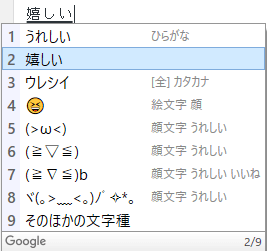
「うれしい」など、気持ちを表現するテキストを入力すると、表現にあった絵文字が変換候補に表示されます。
「顔文字」と入力した場合は、登録されているすべての顔文字の表示が可能になります。
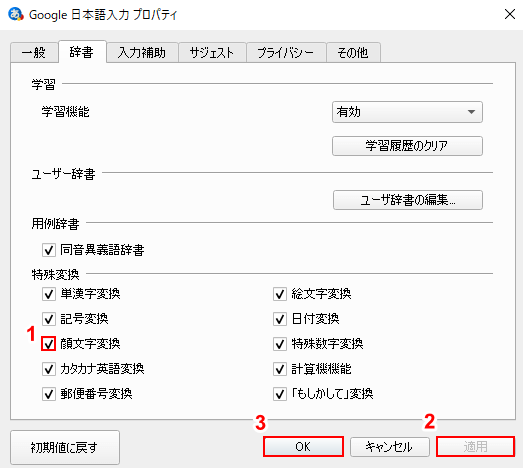
プロパティの辞書の画面を開くまでは、上記の「同音異義語辞書」をご参照ください。
辞書から、①「顔文字変換」にチェックマーク入れ、②「適用」ボタン、③「OK」ボタンと順にクリックします。
顔文字変換の設定が完了しました。
カタカナ英語変換
英単語を入力するとき、スペルが間違ってはいないかと何度も見直すことありませんか?
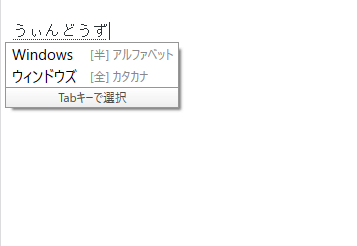
カタカナ英語変換を利用すると、カタカナ読みでも英単語に表示してくれるので、スペルミスもなくなります。
英単語の入力で迷う方に、ぜひおすすめしたい変換機能です。
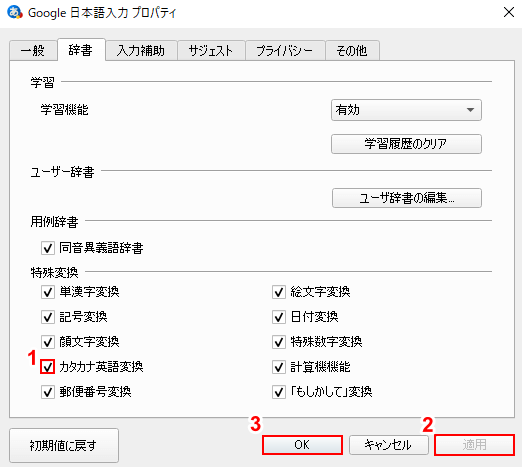
プロパティの辞書の画面を開くまでは、上記の「同音異義語辞書」をご参照ください。
辞書から、①「カタカナ英語変換」にチェックマーク入れ、②「適用」ボタン、③「OK」ボタンと順にクリックします。
カタカナ英語変換の設定が完了しました。
郵便番号変換
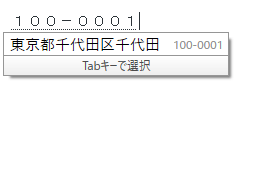
郵便番号変換を利用すると、郵便番号の入力で、住所が表示されます。
年賀状の住所入力など、たくさんの住所の入力が必要なとき、少ないキー操作で入力が可能になり便利です。
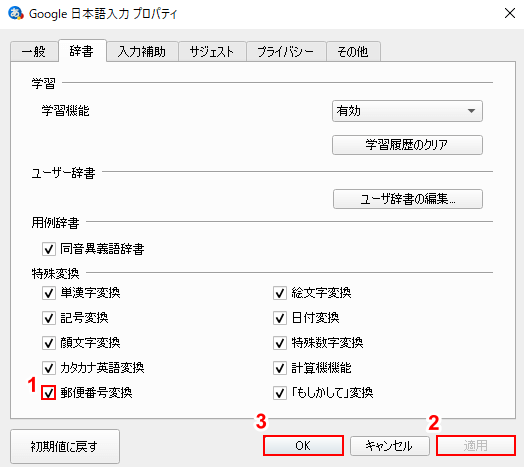
プロパティの辞書の画面を開くまでは、上記の「同音異義語辞書」をご参照ください。
辞書から、①「郵便番号変換」にチェックマーク入れ、②「適用」ボタン、③「OK」ボタンと順にクリックします。
郵便番号変換の設定が完了しました。
「もしかして」変換
「もしかして」変換は、単語を入力した際の間違いを、もしかして?と正しい単語に変換し表示してくれる便利な機能です。
再度入力する手間を省くことができるので、入力スピードを重視したい方におすすめの変換機能です。
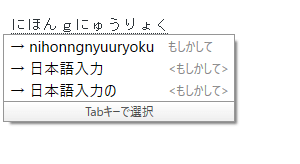
もしかして変換をオンにすると、変換候補に「もしかして」と正しい単語が表示されます。
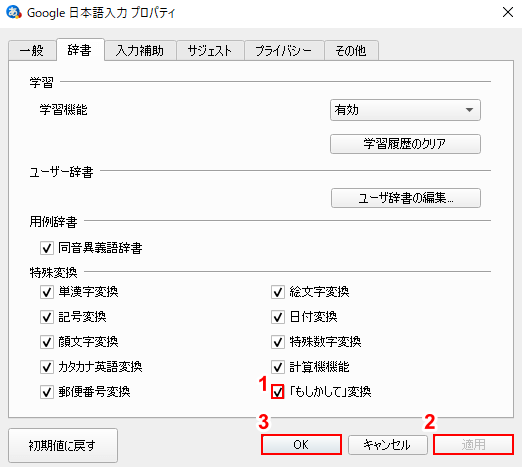
プロパティの辞書の画面を開くまでは、上記の「同音異義語辞書」をご参照ください。
辞書から、①「「もしかして」変換」にチェックマーク入れ、②「適用」ボタン、③「OK」ボタンと順にクリックします。
これで、もしかして変換の利用ができます。
Microsoft IMEのユーザ辞書
Google 日本語入力インストール時に、Microsoft IMEのユーザ辞書の引き継ぎが可能です。
Microsoft IMEのユーザ辞書に単語登録をしていた方は、ユーザ辞書の引き継ぎを行って、Google 日本語入力での単語登録の手間を省きましょう。
Microsoft IMEのユーザ辞書をGoogle 日本語入力に引き継ぐ方法は、下記の記事の「Google 日本語入力のインストール方法」で説明しています。
外部の絵文字辞書データ
Google 日本語入力を利用していて、絵文字が少ないと感じる方は、外部の絵文字辞書データを追加してみてはいかがでしょうか。
外部の絵文字辞書をインストールし、Google 日本語入力にインポートすると絵文字の追加が完了します。
絵文字辞書のインポート方法は、下記の記事の「絵文字を追加する方法」で手順を追って説明していますので、ご参照ください。
おみくじ
Google 日本語入力で「おみくじ」と入力して変換して見ると、今日の運勢が占えます。
Google 日本語入力の辞書データには、使い勝手がよく便利なだけではなく、ちょっとした遊び心も隠されています。
仕事や勉強に疲れたときなど、ちょっとした息抜きにおみくじで今日の運勢を占ってみてはいかがでしょうか。